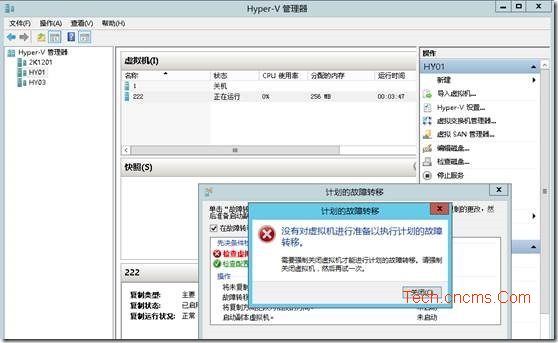非群集环境使用虚拟机复制
1、 实验环境
1) 2k1201服务器:AD服务器,此服务器安装Hyper-V管理器用来管理其它两台Hyper-V Server 2012,操作系统为Windows Server 2012。
2) HY01和HY03两台服务器,运行Hyper-V Server 2012系统。
3) 虚拟机运行在HY03服务器上,HY03服务器为虚拟机的主服务器,HY01为虚拟机的副本服务器。
2、 副本服务器启用复制
1) 登陆2k1201服务器,运行Hyper-V管理器,打开HY01副本服务器
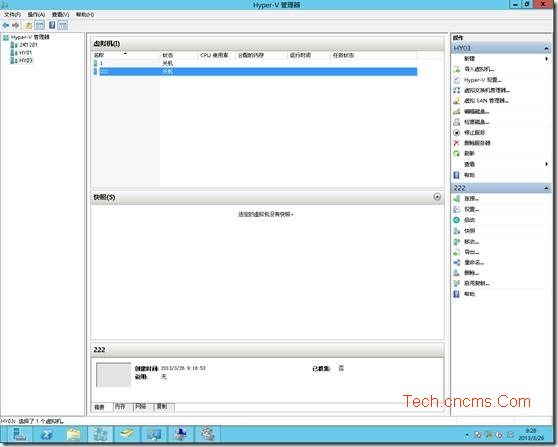
2) 选择Hyper-V设置
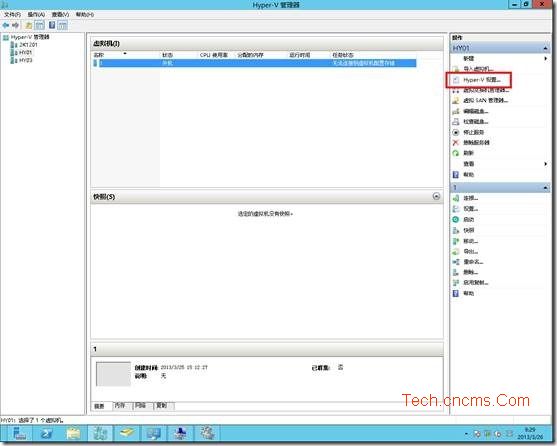
3) 选择“启用此计算机作为副本服务器”
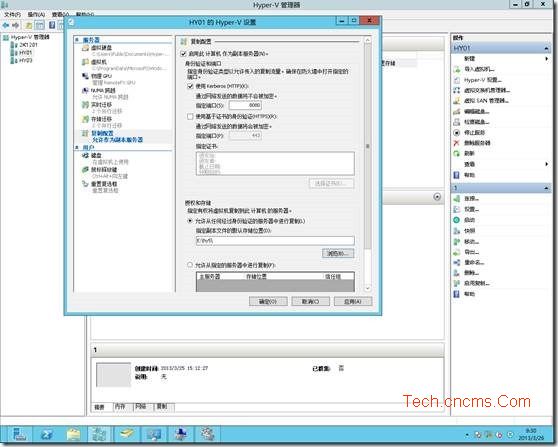
4) 身份验证和端口,选择使用Kerberos ,端口8080(这里端口可以更改,只有当前主机没有使用的端口就行)
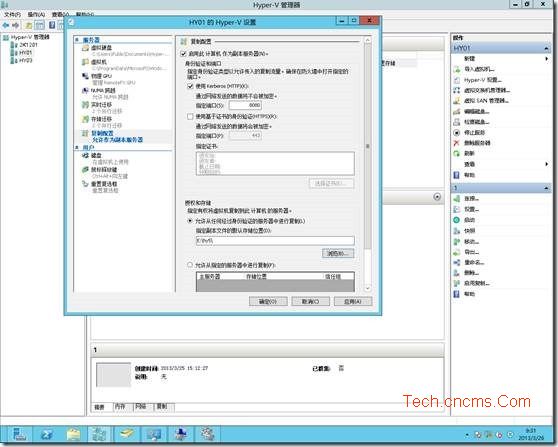
5) 授权和存储,这里可以选择虚拟机副本存放位置,点击确定

6) 如果需要将虚拟机进行反向复制,需要在主服务器上也做相应配置。
3、 虚拟机启用复制
1) 登陆2K1201服务器,打开Hyper-V管理器,选择HY03主服务器,选择相应虚拟机。
注意:复制相应虚拟机之前,虚拟机必须关机,否则会复制失败。
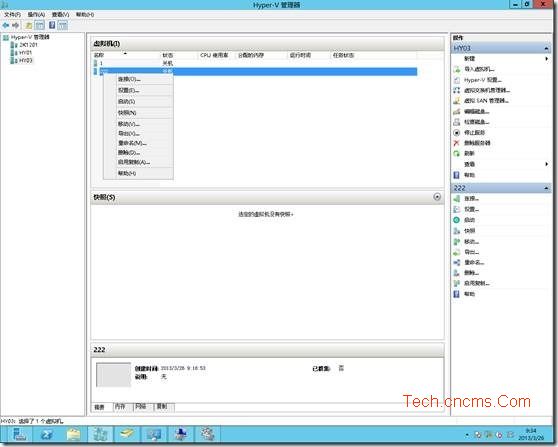
2) 选择启用复制,下一步
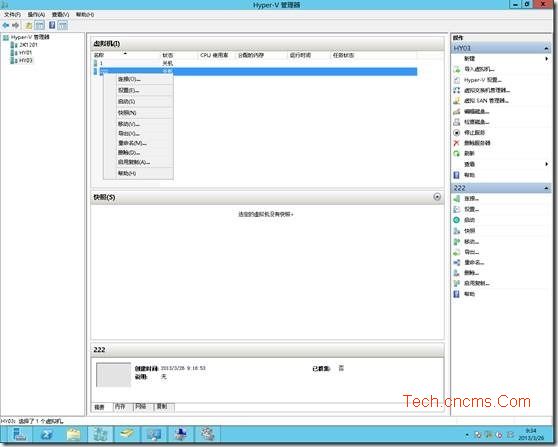
3) 下一步
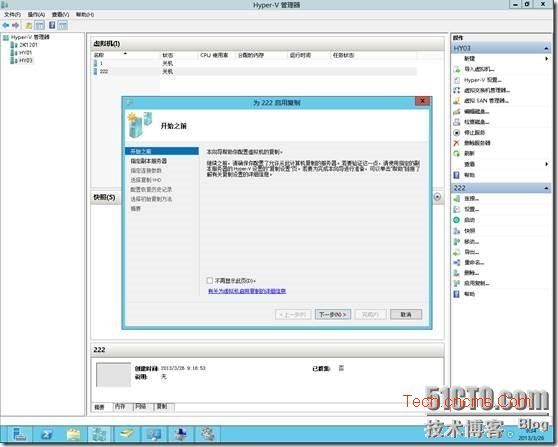
4) 选择副本服务器hy01
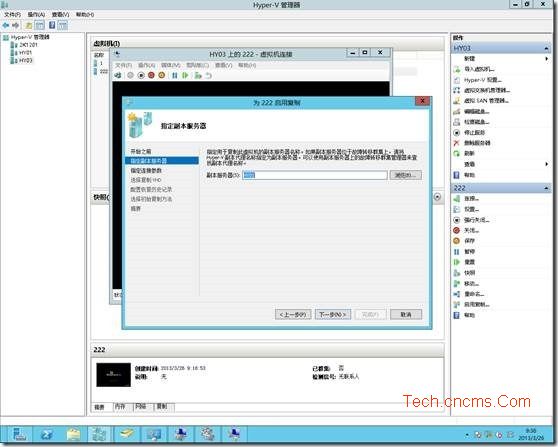
5) 如果副本服务器上启用复制,这里会自动带出相应副本服务器配置,直接下一步即可。
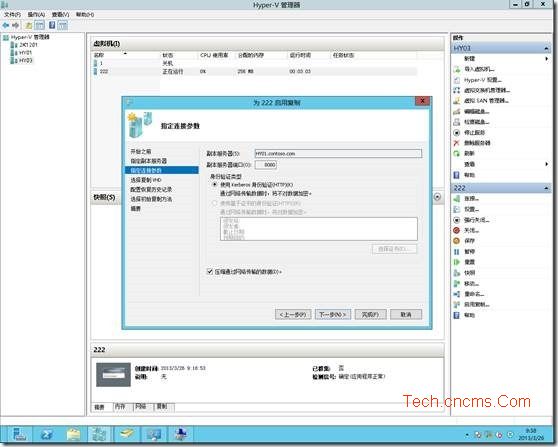
6) 下一步

7) 下一步
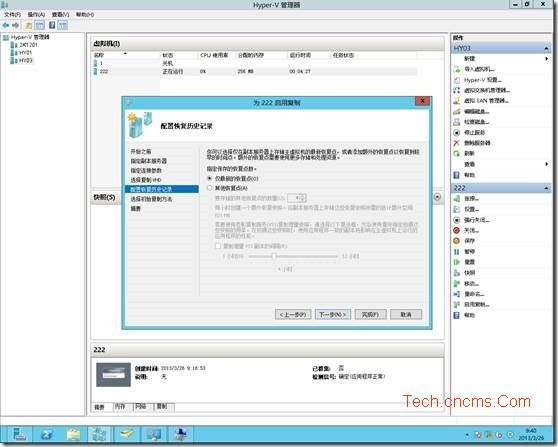
4)下一步
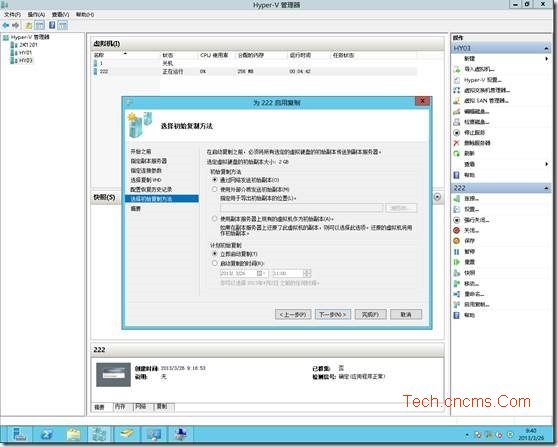
5)完成

8) 点击完成
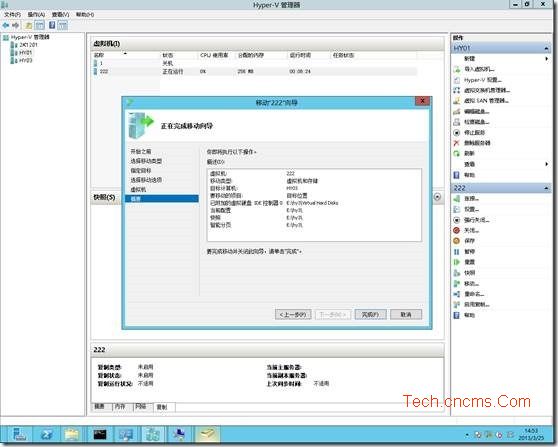
9) 开始复制。

10) 查看复制进度。

11) 查看当前虚拟机复制状态
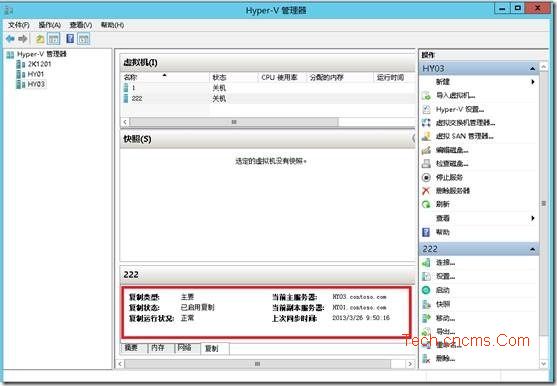
[!-- empirenews.page--]
4、 管理虚拟机副本
1) 在2K1201服务器上,运行Hyper-V管理器,打开HY03主服务器,选择虚拟机
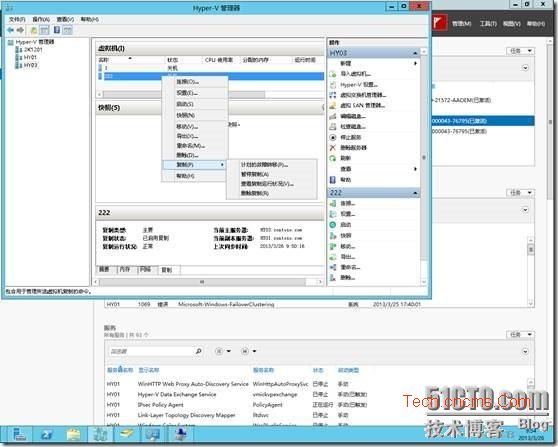
2) 右键选择复制,查看复制运行状况,可以检查当前虚拟机复制情况
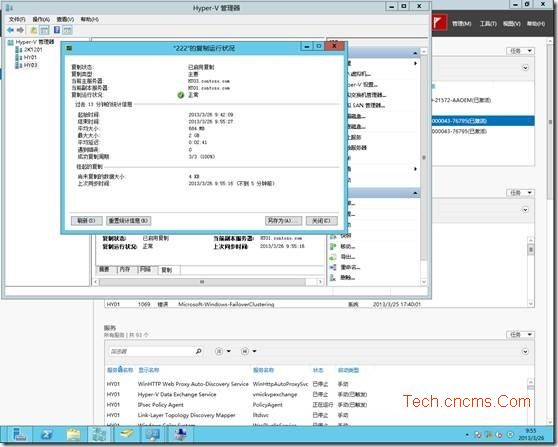
3) 右键选择复制,计划的故障转移,可以启动副本服务器上虚拟机
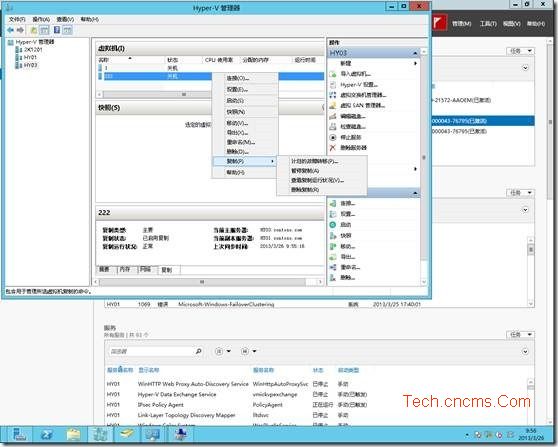
4) 选择故障转移
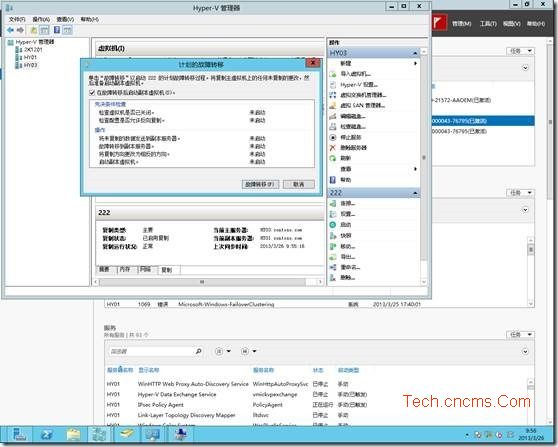
5) 选择关闭
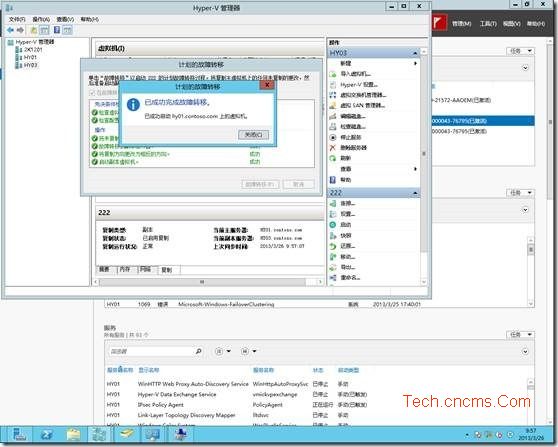
6) 这是在HY01服务器上,查看当前主服务器已经切换到HY01服务器,副本服务器为HY03。
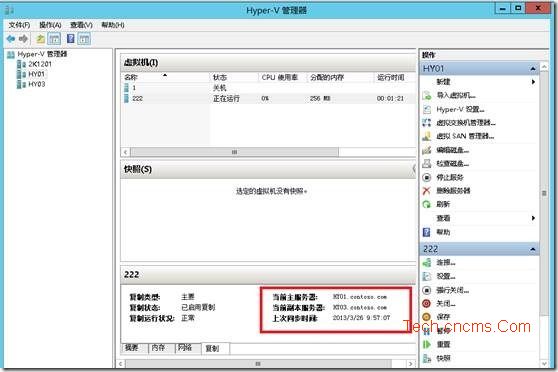
注意:复制虚拟机在做故障转移时,需要关闭当前虚拟机,否则会报错,如图: